Come prevenire il traboccamento del contenuto delle celle in Excel?
Quando si digita una lunga stringa di testo in una cella, il contenuto della cella può traboccare nella cella successiva. Se si abilita il ritorno a capo automatico per questa cella, l'altezza della riga verrà modificata automaticamente con il testo digitato. Tuttavia, a volte potrebbe essere necessario impedire che il contenuto della cella trabocchi in altre celle senza influenzare l'altezza della riga. Le soluzioni seguenti ti aiuteranno a risolvere il problema.
- Prevenire il traboccamento del contenuto delle celle con la funzione Formato Celle
- Prevenire il traboccamento del contenuto delle celle con Kutools per Excel


Prevenire il traboccamento del contenuto delle celle con la funzione Formato Celle
Questo metodo ti guiderà nel formattare le celle per prevenire il traboccamento del contenuto delle celle in Excel. Procedi come segue:
1. Seleziona la colonna/elenco in cui vuoi prevenire il traboccamento del contenuto delle celle, fai clic con il tasto destro e seleziona Formato Celle dal menu contestuale.

2. Nella finestra di dialogo Formato Celle che si apre, vai alla scheda Allineamento e seleziona Riempimento dall'elenco a discesa Orizzontale . Vedi screenshot:

3. Fai clic sul pulsante OK . A questo punto vedrai che tutto il contenuto delle celle nella colonna/elenco selezionato non trabocca nelle celle successive, come mostrato nello screenshot sopra.
Note:
(1) Questo metodo è efficace quando tutte le celle selezionate traboccano di testo; ciò garantisce un corretto ritaglio del testo. Tuttavia, se una cella contiene un testo più breve, la funzione Riempimento ripeterà il contenuto fino a riempire la cella.
(2) Puoi anche ridurre il contenuto delle celle selezionate per adattarlo alle celle spuntando l'opzione Riduci per adattare nella scheda Allineamento della finestra di dialogo Formato Celle. Vedi screenshot:

Prevenire il traboccamento del contenuto delle celle con Kutools per Excel
Come saprai, il contenuto di una cella lunga non traboccherà se la cella successiva non è vuota. Questo metodo introdurrà lo spazio in tutte le celle vuote per prevenire facilmente il traboccamento del contenuto delle celle.
1. Seleziona l'intervallo in cui vuoi prevenire il traboccamento del contenuto delle celle e fai clic su Kutools > Inserisci > Riempimento celle vuote.
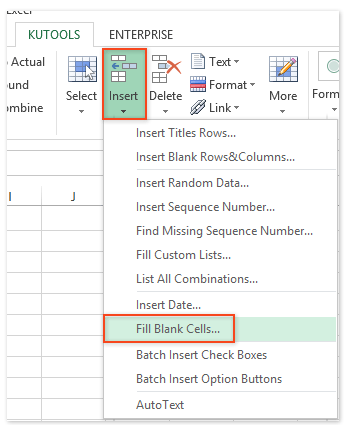
2. Nella finestra di dialogo Riempimento celle vuote che si apre, seleziona l'opzione Valore fisso , quindi digita uno spazio nella casella Valore di riempimento . Vedi screenshot:

3. Fai clic sul pulsante Ok.
A questo punto vedrai che tutto il contenuto delle celle non trabocca nell'intervallo selezionato. Vedi screenshot:

L'utilità Riempimento celle vuote di Kutools per Excel può aiutare gli utenti di Excel a riempire rapidamente tutte le celle vuote nell'intervallo specificato con valori sopra, sotto, a sinistra, a destra o con un valore fisso, ecc.
Kutools per Excel - Potenzia Excel con oltre 300 strumenti essenziali. Goditi funzionalità AI gratuite per sempre! Ottienilo ora
Demo: Prevenire il traboccamento del contenuto delle celle
I migliori strumenti per la produttività in Office
Potenzia le tue competenze in Excel con Kutools per Excel e sperimenta un'efficienza mai vista prima. Kutools per Excel offre oltre300 funzionalità avanzate per aumentare la produttività e farti risparmiare tempo. Clicca qui per ottenere la funzione di cui hai più bisogno...
Office Tab porta le schede su Office e rende il tuo lavoro molto più semplice
- Abilita la modifica e lettura a schede in Word, Excel, PowerPoint, Publisher, Access, Visio e Project.
- Apri e crea più documenti in nuove schede della stessa finestra invece che in nuove finestre.
- Aumenta la produttività del50% e riduce centinaia di clic del mouse ogni giorno!
Tutti gli add-in Kutools. Un solo programma di installazione
La suite Kutools for Office include add-in per Excel, Word, Outlook & PowerPoint più Office Tab Pro, ideale per i team che lavorano su più app di Office.
- Suite tutto-in-uno — Add-in per Excel, Word, Outlook & PowerPoint + Office Tab Pro
- Un solo programma di installazione, una sola licenza — configurazione in pochi minuti (pronto per MSI)
- Funzionano meglio insieme — produttività ottimizzata su tutte le app Office
- Prova completa30 giorni — nessuna registrazione, nessuna carta di credito
- Massimo risparmio — costa meno rispetto all’acquisto singolo degli add-in